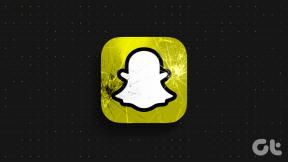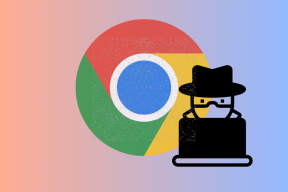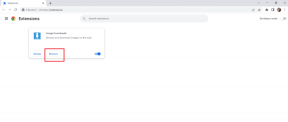I 8 modi migliori per correggere l'errore che non può essere riprodotto su Android
Varie / / June 29, 2022
Ti capita spesso di riscontrare errori di riproduzione video su Android? A volte, la riproduzione del video si interrompe o l'app della galleria predefinita mostra una miniatura nera con un segno di errore. Puoi trasferire il video su desktop Windows o Mac, ma potresti riscontrare lo stesso errore di riproduzione sul grande schermo. Invece, puoi usare i trucchi di seguito e correggere il video che non può essere riprodotto errore su Android.

Diversi fattori possono influenzare la riproduzione di video su Android. Iniziamo con i trucchi di base per la risoluzione dei problemi e passiamo a quelli avanzati per risolvere il problema del video che non viene riprodotto su Android.
1. Assicurati di scaricare l'intero file video
Ci stai provando scarica un video di grandi dimensioni da Telegram o il web? Devi scaricare l'intero video nell'app Galleria prima di riprodurlo. Se il processo di download è ancora attivo in background, il sistema non avvierà il video quando lo aprirai.
Dovresti attendere per completare il download e quindi riprodurre lo stesso in Google Foto su Android.
2. Controlla il tipo di file video
Google Foto: l'app della galleria predefinita sulla maggior parte dei telefoni Android, non è compatibile con ogni tipo di file video. Se hai scaricato o trasferito un file MKV, FLV o AVI sul telefono, Google Foto non lo riprodurrà. Ecco come puoi controllare il tipo di file video in Google Foto.
Passo 1: Apri Google Foto su Android.
Passo 2: Seleziona qualsiasi video.
Passaggio 3: Scorri verso l'alto e controlla le dimensioni, il nome e il tipo del video dal menu delle informazioni.

Se noti un tipo di file incompatibile, non hai altra scelta che utilizzare un lettore video di terze parti su Android.
3. Usa un lettore video di terze parti
VLC è uno dei popolari lettori video di terze parti sul Google Play Store. È open source, gratuito e ottiene il lavoro senza alcun problema.
Passo 1: Avvia Google Play Store e cerca VLC in alto.
Passo 2: Apri VLC per il menu delle informazioni dell'app Android.
Passaggio 3: Seleziona il pulsante Installa.

Passaggio 4: Apri l'app VLC sul telefono dopo l'installazione.
Passaggio 5: Concedi a VLC le autorizzazioni necessarie per eseguire la scansione della memoria del dispositivo. L'app elencherà tutti i video memorizzati sul telefono.

Prova a riprodurre un video e la riproduzione dovrebbe iniziare senza alcun problema.
Scarica VLC per Android
4. Controlla Memoria dispositivo
Prima di scaricare o trasferire file video di grandi dimensioni su Android, è necessario controllare lo spazio di archiviazione rimanente disponibile sul telefono. Se si esaurisce lo spazio di archiviazione, il sistema potrebbe interrompere il download o il processo di trasferimento e lasciare un file video incompleto o danneggiato. Ti mostreremo come utilizzare l'app File di Google per controllare lo spazio di archiviazione rimanente e liberare spazio eliminando i file irrilevanti.
Passo 1: Apri Google Play Store sul tuo telefono.
Passo 2: Cerca File e installa l'app.
Scarica file su Android
Passaggio 3: Apri l'app File, concedi le autorizzazioni necessarie e controlla la memoria interna.

Passaggio 4: Se hai a che fare con uno spazio insufficiente, puoi utilizzare i suggerimenti di file e rimuovere schermate, meme, file di grandi dimensioni e file scaricati non necessari.
5. Chiedi alla persona di inviare nuovamente il video
Stai provando a riprodurre i video scaricati da Telegram o WhatsApp sul tuo telefono Android? Se il video non viene riprodotto nel lettore VLC, il destinatario potrebbe aver inviato un video corrotto in primo luogo. Devi chiedere alla persona di inviare nuovamente il video.
6. Evita di scaricare video su una scheda microSD
Se il tuo telefono Android supporta una scheda SD, dovresti evitare di archiviare video su di essa. Le schede SD sono molto più lente (in termini di velocità di lettura e scrittura) rispetto alla memoria interna del telefono e, a volte, potresti riscontrare problemi con la riproduzione di video archiviati su una scheda SD. Dovresti usare un'app di gestione file come Solid Explorer e spostare il video dalla scheda microSD alla memoria interna.
7. Il video non è disponibile nella tua posizione
Alcuni video di intrattenimento e sport sono soggetti a limitazioni geografiche. Ad esempio, quando provi a riprodurre l'ultimo video di Fight Night UFC sul sito Web ESPN, potrebbe non essere disponibile al di fuori della regione degli Stati Uniti. Devi usare un App VPN sul tuo telefono Androide connettiti al server di un'altra regione per abilitare lo streaming video nella tua posizione.
8. Cancella la cache dell'app problematica
Stai affrontando un problema di riproduzione video con un'app specifica come YouTube su Android? Una quantità eccessiva di dati nella cache può causare tali problemi. Devi cancellare i dati della cache dell'app e riprovare. Ecco come.
Passo 1: Tocca a lungo l'icona di un'app e apri il menu delle informazioni.
Passo 2: Seleziona Archiviazione e menu dati e svuota la cache dal menu seguente.


Apri l'app e riproduci video.
Goditi la riproduzione video impeccabile su Android
I video che non vengono riprodotti su Android possono lasciarti confuso. Prima di ripristinare il tuo telefono Android e ricominciare da zero, puoi provare i trucchi sopra e risolvere il problema in pochissimo tempo. Quale trucco ha funzionato per te? Condividi le tue scoperte con i nostri lettori nella sezione commenti qui sotto.
Ultimo aggiornamento il 29 giugno 2022
L'articolo sopra può contenere link di affiliazione che aiutano a supportare Guiding Tech. Tuttavia, non pregiudica la nostra integrità editoriale. Il contenuto rimane imparziale e autentico.

Scritto da
Parth in precedenza ha lavorato presso EOTO.tech coprendo notizie tecnologiche. Attualmente è freelance presso Guiding Tech scrivendo di confronti di app, tutorial, suggerimenti e trucchi software e approfondisce le piattaforme iOS, Android, macOS e Windows.